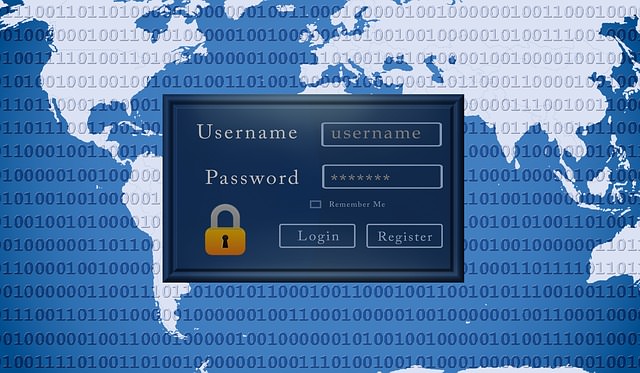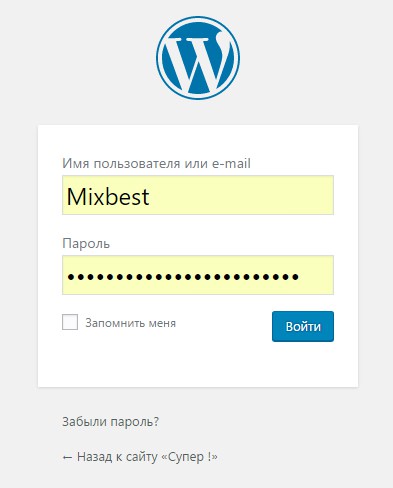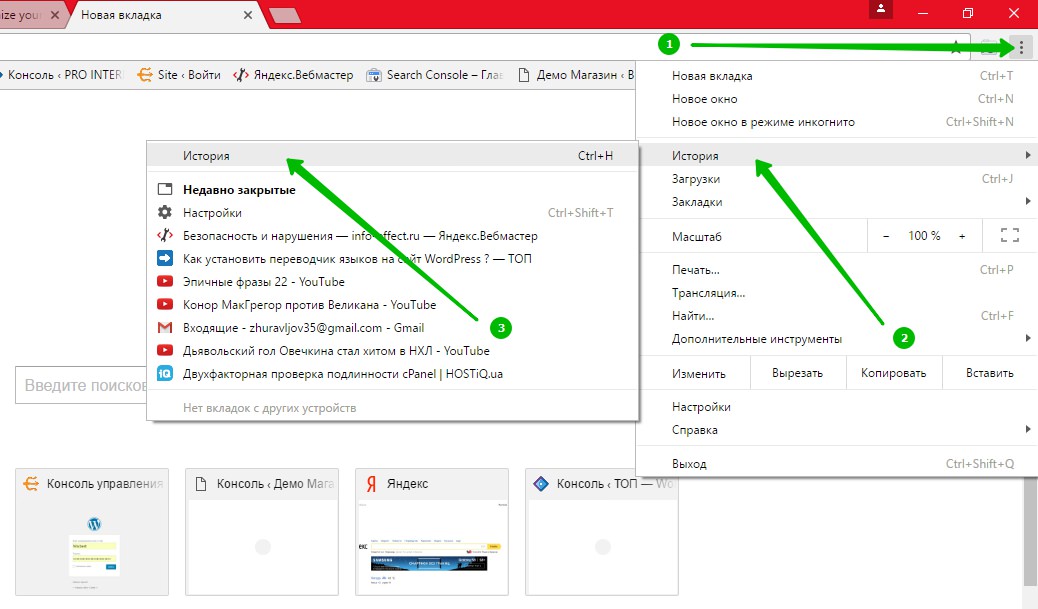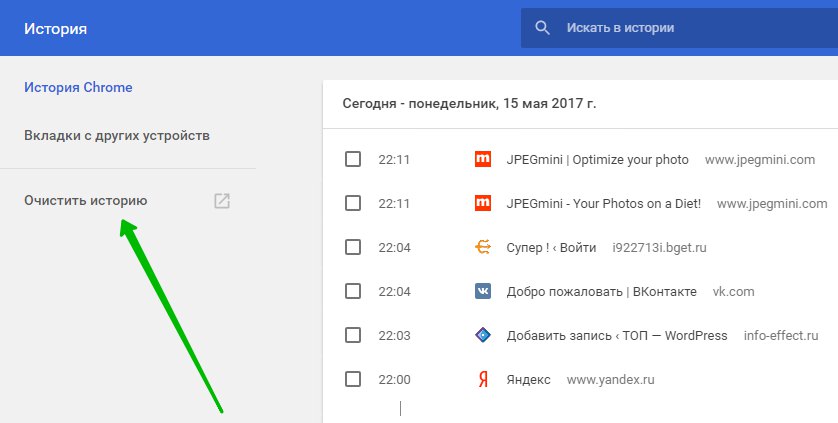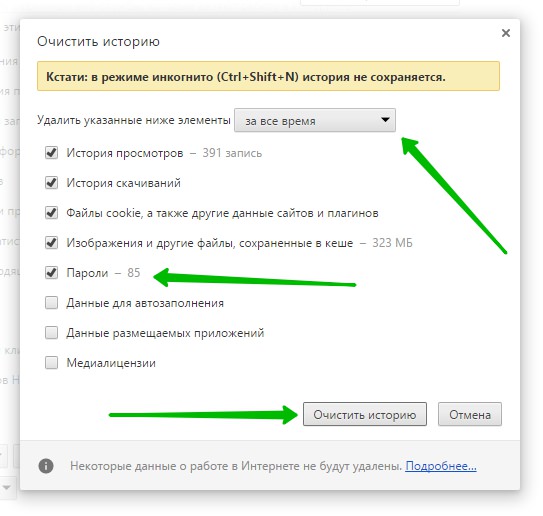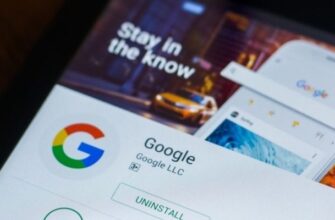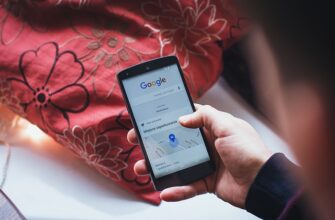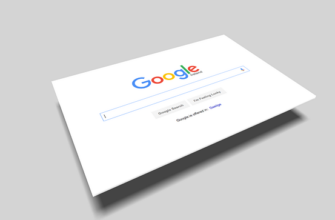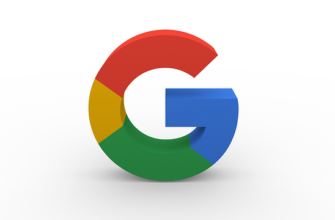Привет ! Сегодня я покажу вам как удалить сохранённые пароли в браузере Google. Что такое сохранённые пароли и зачем их удалять ? Браузер может предлагать вам сохранять пароли на сайтах где есть авторизация, чтобы вы быстро входили на сайт. Если у вас рабочий компьютер, им могут пользоваться другие, или вы к примеру решили продать компьютер, то вам необходимо удалить все сохранённые пароли. Как это сделать, я покажу далее.
Привет ! Сегодня я покажу вам как удалить сохранённые пароли в браузере Google. Что такое сохранённые пароли и зачем их удалять ? Браузер может предлагать вам сохранять пароли на сайтах где есть авторизация, чтобы вы быстро входили на сайт. Если у вас рабочий компьютер, им могут пользоваться другие, или вы к примеру решили продать компьютер, то вам необходимо удалить все сохранённые пароли. Как это сделать, я покажу далее.
Пример. Когда вы заходите на сайт, то в форме авторизации уже отображаются ваши данные, логин и пароль. То есть, вам не нужно их вводить повторно.
Зайдите на главную страницу браузера Гугл. Вверху страницы справа, нажмите на значок «Настройки» в виде трёх вертикальных точек. В открывшемся окне наведите курсор мыши на вкладку — История. Затем в открывшемся окне нажмите на вкладку — История.
Далее, в истории, слева в боковой панели, нажмите на вкладку — Очистить историю.
Далее, в открывшемся окне, вверху, выберите вариант — удалить элементы «за всё время». Поставьте галочку возле значения — Пароли. Нажмите внизу на кнопку — Очистить историю.
Всё готово ! Все сохранённые пароли будут удалены.
 Как выбрать новую тему для Google Chrome Смотри Здесь !
Как выбрать новую тему для Google Chrome Смотри Здесь !
Остались вопросы ? Напиши комментарий ! Удачи !